首頁 > 說明 > 館藏查詢 > 檢索結果
檢索結果
| 1. 書目資料 |
|---|
|
當您按下「搜尋」,並順利找到資料時,每筆資料會以固定的樣式呈現。您可以看到: 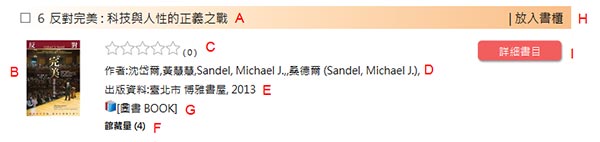
|
| 2. 目前查詢 |
|
檢索結果頁面,系統顯示目前查詢條件和檢索語。點擊清除圖示 
|
| 3. 查詢歷史 |
|
檢索結果頁面,系統條列顯示查詢歷史使用的查詢條件和檢索語。點選任一查詢歷史後,展開歷史查詢條件,點擊清除圖示 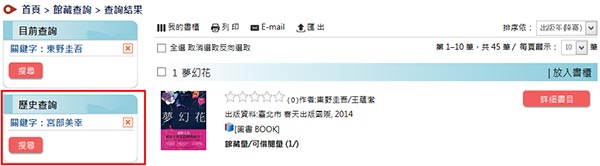
|
| 4. 分類顯示 |
|
根據檢索結果,系統依資料類型、館藏地、語言、作者、出版年和主題等項目,進行分類顯示。點擊上下頁圖示 ,可切換顯示其他分類。點選任一分類,系統將依據此分類,進行精確查詢。 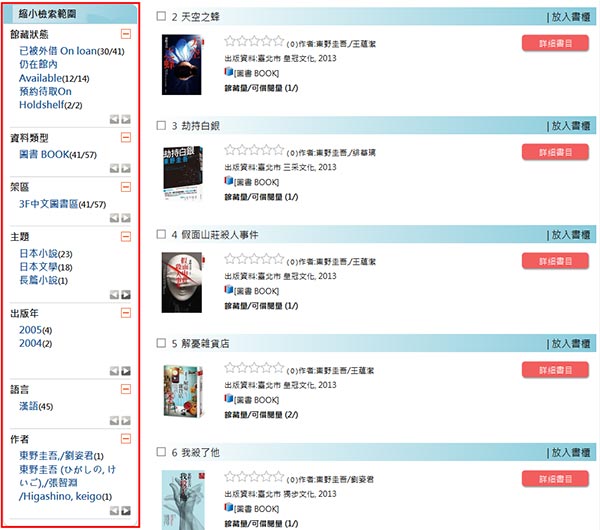
|
| 5. 儲存/匯出 |

如果您想把檢索結果的資訊儲存起來,可以試試單選/勾選多筆書目資料後,點選「加入書櫃」、「列印」、「E-mail」、「匯出」。除了「我的書櫃」需要登入,其他三個都可以自由使用。 |
| 6. 儲存檢索策略 |
|
讀者可利用簡單查詢或進階查詢針對檢索點及布林邏輯組合查詢的檢索策略,按 在登入讀者帳號密碼後,點選 |


 ,系統會以畫面目前查詢條件,進行再次檢索。
,系統會以畫面目前查詢條件,進行再次檢索。 ,可清除歷史查詢條件和檢索語。點擊搜索圖示
,可清除歷史查詢條件和檢索語。點擊搜索圖示 自行定義主題名稱,儲存在讀者我的書房的「我的檢索策略」中。
自行定義主題名稱,儲存在讀者我的書房的「我的檢索策略」中。